Como incluir prefixos diferentes no nome dos circuitos e dos comandos?
Durante a realização de um projeto elétrico são criados circuitos e comandos para serem associados aos pontos. A numeração deles será realizada de acordo com o critério de numeração definido para o projeto.
Observação: Para verificar os critérios de numeração disponibilizados e como selecioná-los acesse o artigo Como definir os critérios de numeração dos circuitos e comandos
Em alguns projetos, além de definir uma numeração para os circuitos e comandos, pode ser interesse do projetista diferenciar um grupo de circuitos. Por exemplo, se o projetista desejar que os circuitos do QD1 sejam "1.n" e os circuitos do QD2 sejam "2.n", ou, se o projetista desejar que os circuitos de iluminação sejam "In" e os circuitos de tomadas gerais sejam "TUGn".
No Builder pode-se realizar essa diferenciação informando um prefixo nas propriedades dos circuitos e comandos.
Se o prefixo não foi informado durante a criação do circuito/comando, realize o seguinte procedimento:
- Acesse a guia Operações, grupo Exibir, comando Gerenciador;
- Na janela Gerenciador, clique com o botão direito do mouse no circuito/comando desejado e selecione Propriedades;
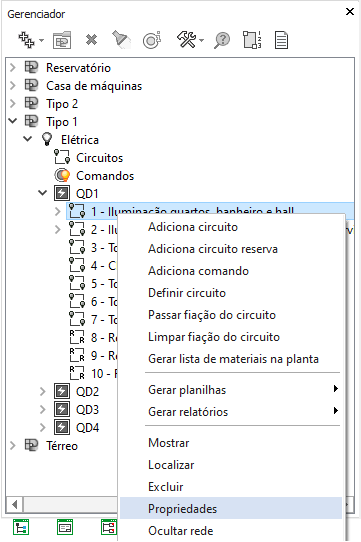
- No diálogo Propriedades informe o Prefixo desejado;
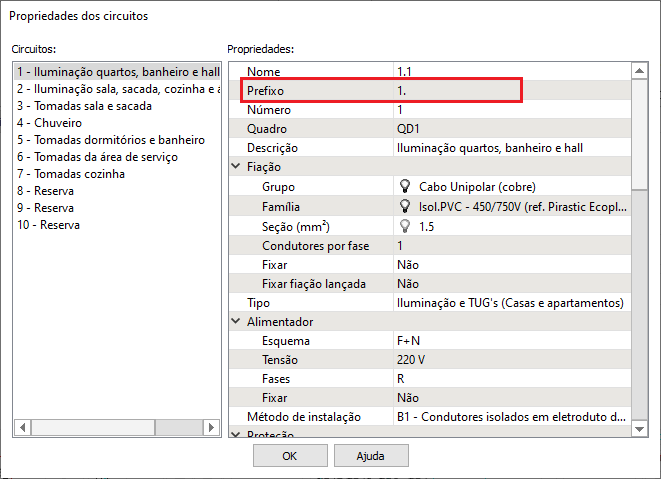
- Clique em OK;
- Repita este procedimento em todos os circuitos/comandos desejados.
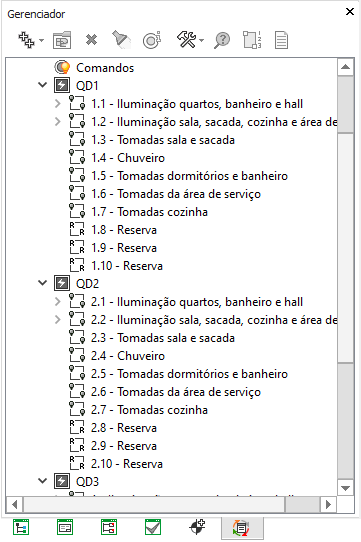
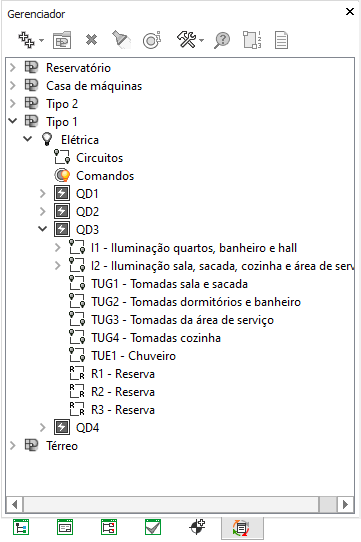
O prefixo informado nos circuitos e comandos será exibido nos pontos, na fiação e nos detalhamentos.
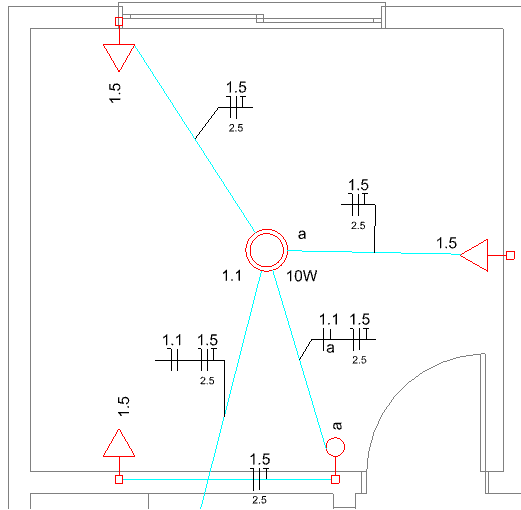
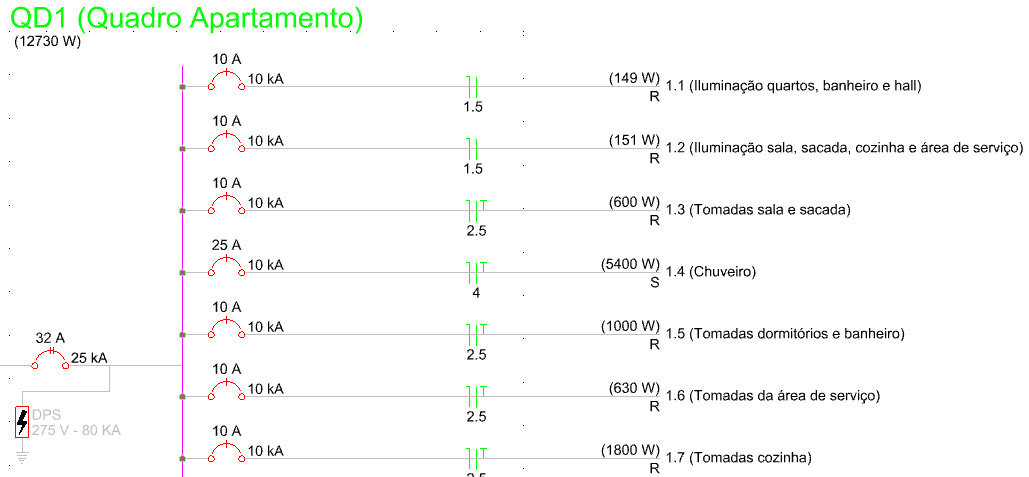
Realizando os procedimentos indicados neste artigo, pode-se configurar um prefixo nos circuitos e comandos a qualquer momento durante a etapa de concepção do projeto elétrico.
![Brand Vertical-PRINCIPAL-1.png]](https://suporte.altoqi.com.br/hs-fs/hubfs/Brand%20Vertical-PRINCIPAL-1.png?width=70&height=63&name=Brand%20Vertical-PRINCIPAL-1.png)